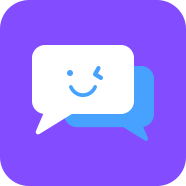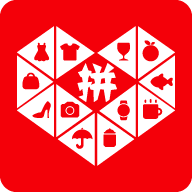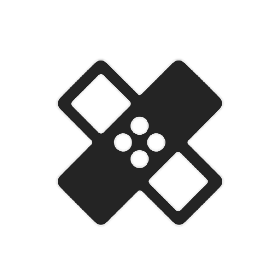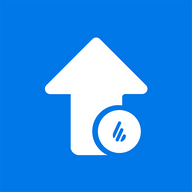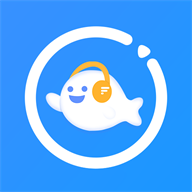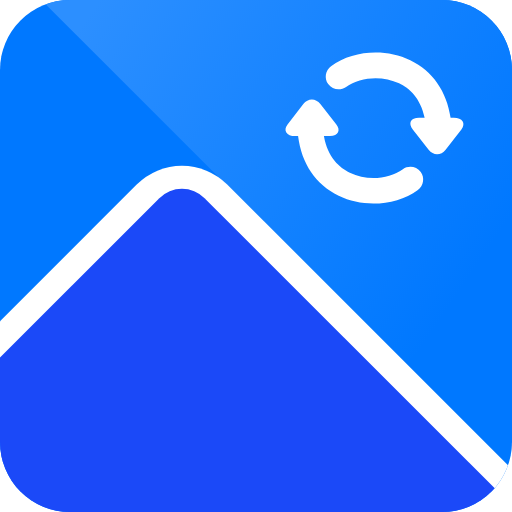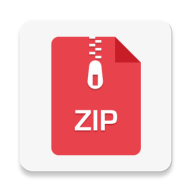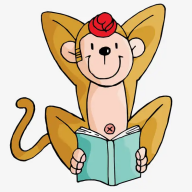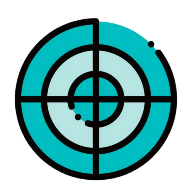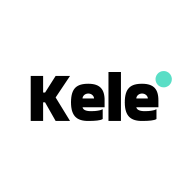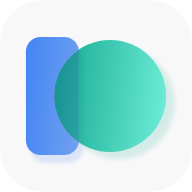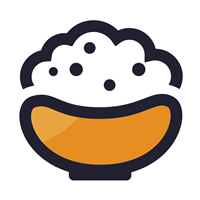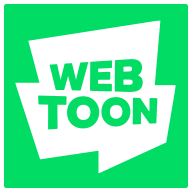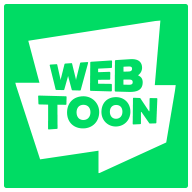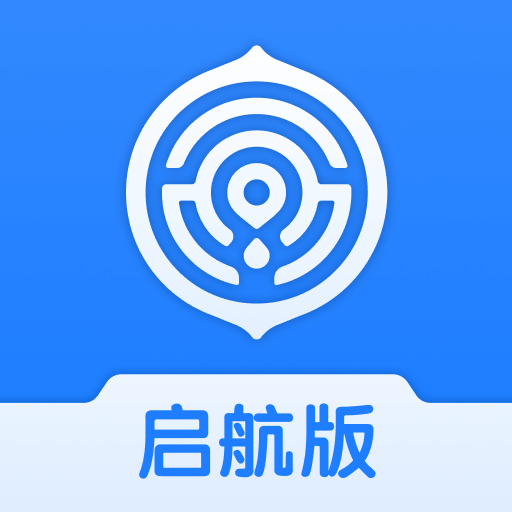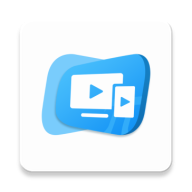
软件介绍
编辑点评:专门为学校教师打造的多屏教学软件
鸿合多屏互动app是一款可以很好的满足用户需求的手机客户端。内含多种实用的功能,支持一键投票,使用起来十分的方便,无论是课件传输,还是办公会议都可以使用,感兴趣的用户可以来99and下载哦。

鸿合多屏互动软件亮点
1、首先打开这款软件,在扫码界面点击左上角的智能搜索,进入界面后,可以直接搜索到对应设备并连接。
2、再点击界面左上角的扫码按钮,即可进入到扫码界面,对准对应的二维码扫描即可建立连接。
3、之后您可以选择手机投屏还是电脑投屏,然后连接相应设备,并从对应设备中选择文件进行投屏即可。
鸿合多屏互动软件特色
1、电脑投屏:电脑画面同步到手机,在手机上可以对电脑画面进行批注、橡皮、键盘等。
2、手机投屏:手机投屏到电脑。教师可以在PC端对手机画面进行批注讲解。
3、直播:点击直播,手机摄像头画面实时直播到电脑端,动态随时掌握。
4、上传影像:手机上传图片和视频到电脑端,上传前可以进行图片的剪裁、旋转、马赛克编辑;上传后可以进行图片的对比查看和单页查看,对图片进行绘制、聚光灯、旋转操作。
5、播放课件:手机可以对电脑已经打开的PPT或鸿合白板课件进行播放控制和批注、擦除等操作。
6、工具箱:手机文件直接上传并在电脑端打开文件,手机可控制打开U盘文件,触摸板、电脑管理等。
鸿合多屏互动软件功能
1、支持随时上传图片和视频,在上传的过程中,就能对图片进行修改,更好的选择自己喜欢的图片。
2、手机也能进行直播,同步到电脑端,让你能直接在电脑上进行直播,还能更好的了解所有动态。
3、最方便的手机投屏方式,直接与电脑进行连接就能投屏,方便所有用户的操作,更好的编辑自己的屏幕。
使用说明:
手机与电脑连接:
1.无线网络连接。
(1)打开电脑端【软件介绍】《鸿合多屏互动》使用教程
(2)打开手机APP——鸿合多屏互动
(3)打开“扫一扫”,扫电脑窗口上的二维码,连接成功。
2.热点连接。这种方式在没有无线网络或网络不稳定的情况下使用,步骤如下:
(1)在电脑上的软件窗口中开启热点,得到热点名称和密码;
(2)打开手机搜索wifi并连接;
(3)按照第1种无线网络中的第(2)、(3)步骤进行操作,让手机与电脑连接。
投屏。投屏有两种方式:
(1)手机投屏:把手机的屏幕投到电脑上,但却不能通过电脑控制手机;
(2)电脑投屏:把电脑的屏幕投到手机上,我们可以通过手机来控制电脑,此时手机变成了一部移动的电脑。
点评
是一款非常棒的投屏软件。轻松地一键投屏,急速的一键上传课件!丰富的多种设计,创新的管理手段!轻松直播!你还在等什么?快来99and下载使用吧!
免责声明:本站所有软件均来源于网络,不推广不盈利,仅供学习使用,请24小时后删除,请支持正版,如有侵权,联系删除!qq 739051932信箱
- 人气排行
- 热评排行
-
漫客栈HD安卓纯净版
漫客栈HD安卓纯净版 -
迅捷图片转换器免费版
迅捷图片转换器免费版 -
AZIP Master万能解压缩专业版
AZIP Master万能解压缩专业版 -
小猴搜书app官方安卓版
小猴搜书app官方安卓版 -
Chat Land智能创作官方版
Chat Land智能创作官方版 -
准星助手和平精英版
准星助手和平精英版 -
可乐记账app安卓版
可乐记账app安卓版 -
华为Nine 10.0最新版
华为Nine 10.0最新版 -
台风路径app安卓官方版
台风路径app安卓官方版
-
品胜智能手机版
品胜智能手机版 -
潮州智慧校园app官方版
潮州智慧校园app官方版 -
柜小六快递员app官方版
柜小六快递员app官方版 -
炒饭超Fun图寻app安卓最新版
炒饭超Fun图寻app安卓最新版 -
津房置换最新二手房源app官方安卓版
津房置换最新二手房源app官方安卓版 -
WEBTOON韩国官方版
WEBTOON韩国官方版 -
WEBTOON国际版中文最新版
WEBTOON国际版中文最新版 -
MZD数字钥匙手机官方版
MZD数字钥匙手机官方版 -
核桃启航版编程软件
核桃启航版编程软件